Vienkārša un ātra Android sakņu rokasgrāmata

Pēc Android tālruņa saknes piekļuves iegūšanas jums ir pilnīga piekļuve sistēmai un varat palaist daudzu veidu lietotnes, kurām nepieciešama saknes piekļuve.
Tā kā labākie viedās mājas izstrādājumi turpina kļūt vēl labāki, ir svarīgi, lai jums būtu uzticama lietotne, lai kontrolētu visas jūsu gaismas, viedos kontaktdakšas un citus piederumus. Daudzi mūsu iecienītāko viedās mājas produktu ražotāji piedāvā pievienoto lietotni. Nodrošina nepieciešamās vadības ierīces un atvieglo visu iestatīšanu. Bet tad ir dažas dažādas lietotnes, kuras var savienot ar šiem piederumiem un kontrolēt visus jūsu viedās mājas produktus.
Ir trīs galvenās iespējas: Google Home, Amazon Alexa un Apple HomeKit. Tātad, ja vēlaties uzbūvēt savu viedo māju, jūs vēlaties izvēlēties kādu no tiem un pārliecināties, vai jūsu iegādātie piederumi ir saderīgi ar šo ekosistēmu. Google Home, kuru darbina Google asistents, ir viena no populārākajām, pateicoties tās lietošanas vienkāršībai, taču pēdējos gados lietotne lielākoties ir palikusi nemainīga. Tas viss mainās, kad Google izlaiž jauno Google mājas lapas publisko priekšskatījumu.
Kas ir Google sākumlapas publiskais priekšskatījums?
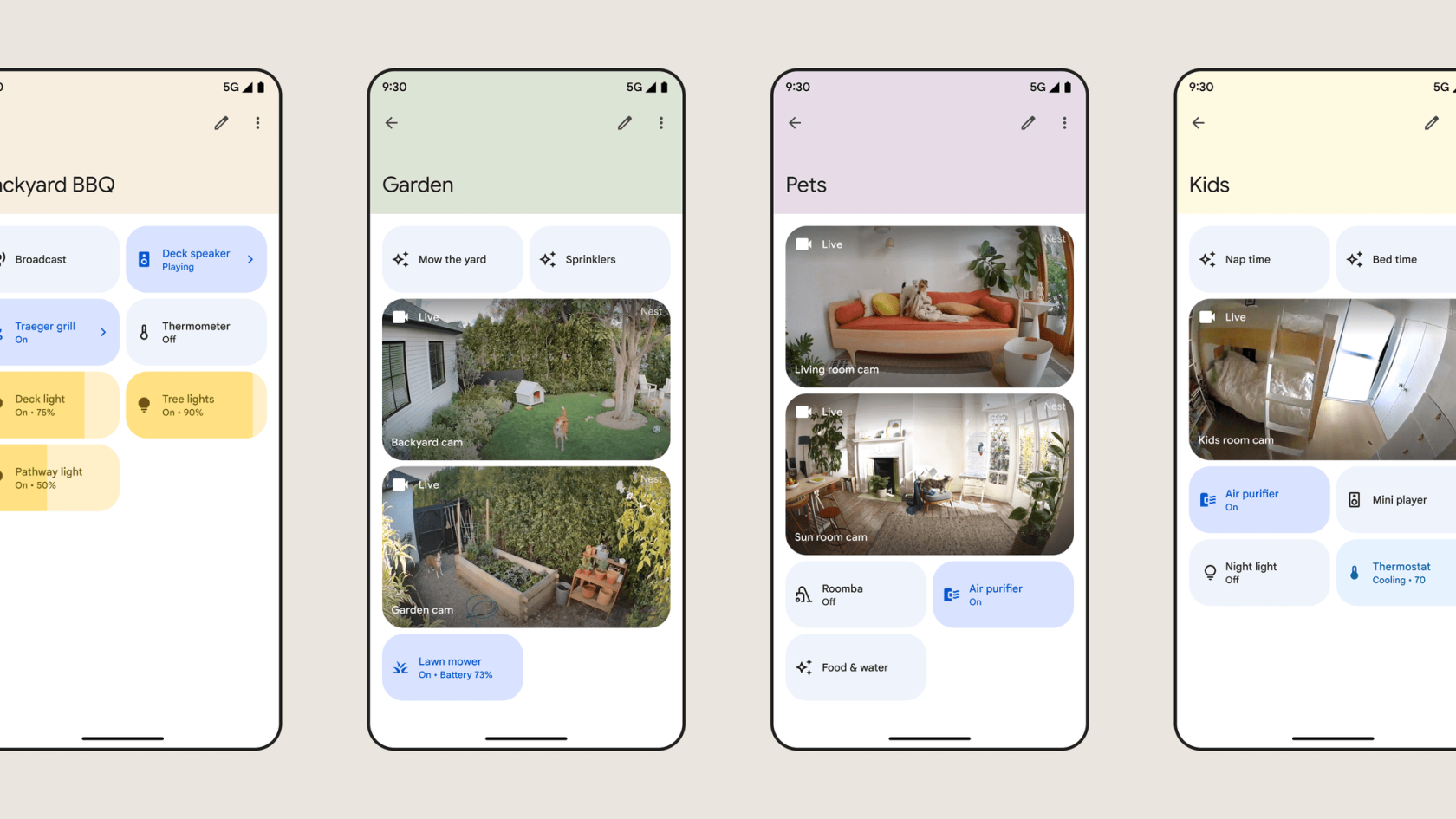
Skaidri sakot, Google mājas publiskais priekšskatījums ir pilnīgs Google Home lietotnes pārveidojums, ko var lejupielādēt no iOS App Store vai Google Play veikala. Ja jums pieder un izmantojat viedkameras, jūs redzēsit dažādu lietotnes plūsmu tiešraides priekšskatījumu. Jaunā apgaismojuma sadaļa sniedz pārskatu par visām jūsu pievienotajām un pārī savienotajām viedajām gaismām, kā arī augšpusē esošo slēdzi, lai ar pieskārienu visu ieslēgtu vai izslēgtu. Taču ir iespējams arī kontrolēt noteiktas gaismas no šī pārskata paneļa, neritinot lietotni, lai atrastu konkrētu telpu.
Lūk, Google sadalījums par to, ko jūs varat sagaidīt, izmantojot Google sākumlapas publisko priekšskatījumu:
Pateicoties apzīmējumam “Publiskais priekšskatījums”, ir dažas “zināmas problēmas”, kas var atturēt jūs no Google jaunās saskarnes izmēģināšanas.
Kā reģistrēties Google sākumlapas publiskajam priekšskatījumam
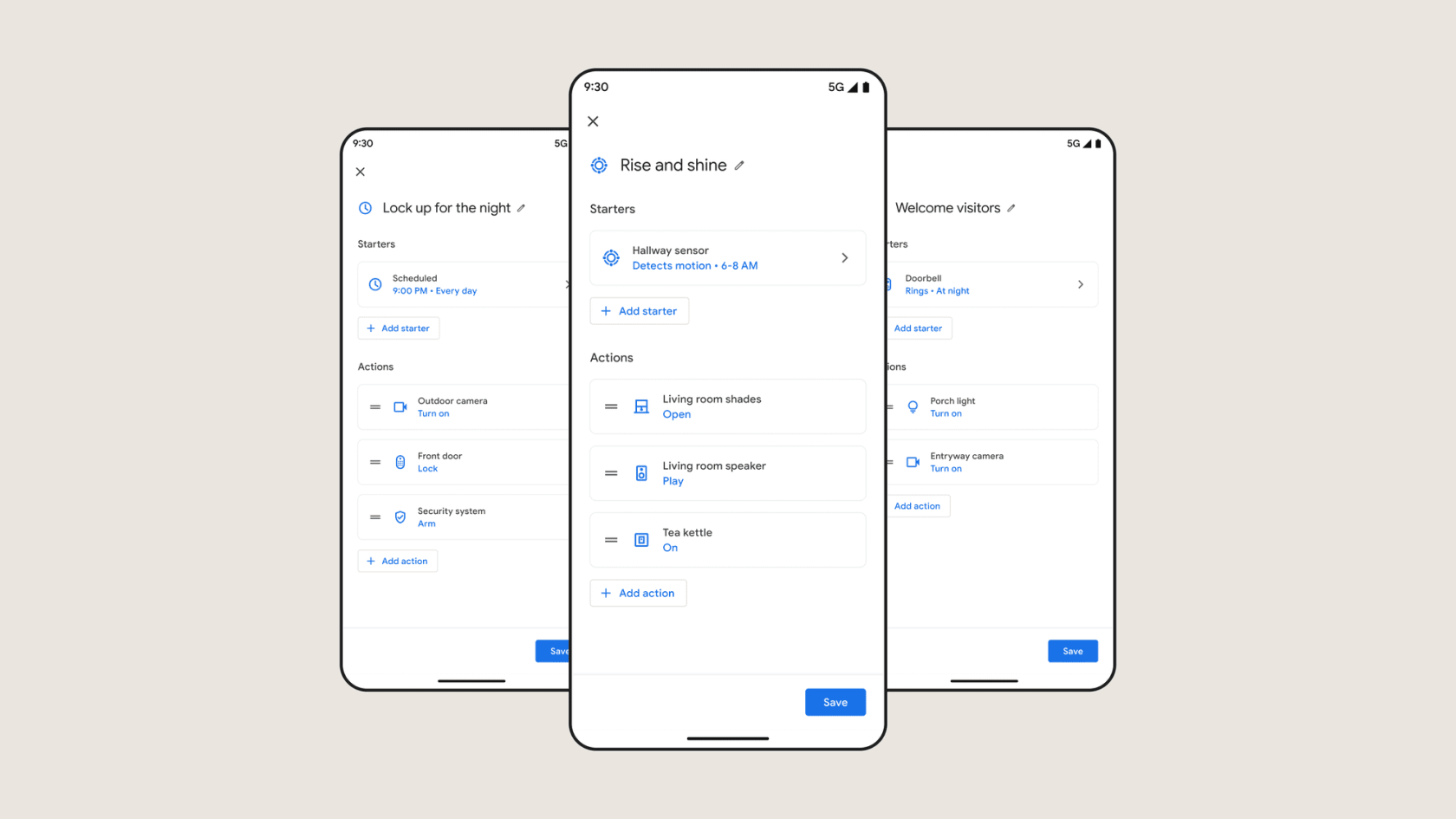
Kā norāda nosaukums, jūs neiegūsit šo pārveidoto lietotnes saskarni, vienkārši instalējot atjauninājumu no Play veikala vai App Store. Tā vietā vislabāk būtu, ja pirms atjauninātās lietotnes saskarnes izvēršanas izvēlētos “Publisko priekšskatījumu”, kas ir Google veids, kā pārveidot dizainu tiem, kuri to vēlas. To darot, ir jāņem vērā dažas lietas, kuras Google skaidri norāda:
Paturot to prātā, tālāk ir norādītas darbības, kas jums jāveic, lai reģistrētos pakalpojumam Google Home Public Preview savā izvēlētajā tālrunī.
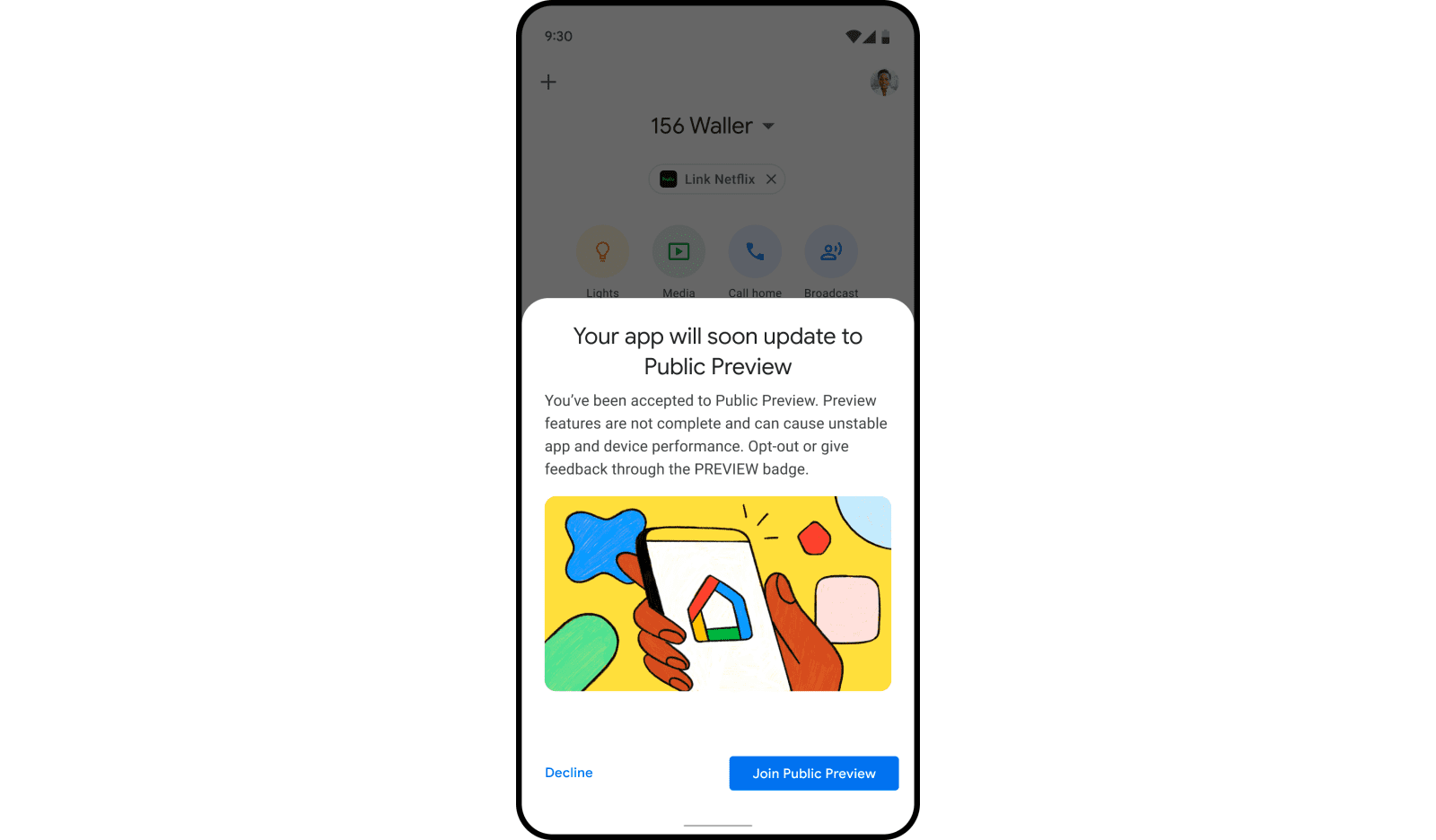
Vairumā gadījumu var gadīties, ka jums ir jāgaida, pirms kļūst pieejams Google sākumlapas publiskais priekšskatījums. Kad tas būs izdarīts, lietotnē Google Home tiks parādīts uznirstošais paziņojums, kas informēs, kad esat “pieņemts”. No turienes nospiediet parādīto pogu Pievienoties publiskajam priekšskatījumam .
Pēc Android tālruņa saknes piekļuves iegūšanas jums ir pilnīga piekļuve sistēmai un varat palaist daudzu veidu lietotnes, kurām nepieciešama saknes piekļuve.
Android tālruņa pogas nav paredzētas tikai skaļuma regulēšanai vai ekrāna aktivizēšanai. Ar dažām vienkāršām izmaiņām tās var kļūt par īsinājumtaustiņiem ātrai fotoattēla uzņemšanai, dziesmu izlaišanai, lietotņu palaišanai vai pat ārkārtas funkciju aktivizēšanai.
Ja atstājāt klēpjdatoru darbā un jums steidzami jānosūta ziņojums priekšniekam, ko jums vajadzētu darīt? Izmantojiet savu viedtālruni. Vēl sarežģītāk — pārvērtiet savu tālruni par datoru, lai vieglāk veiktu vairākus uzdevumus vienlaikus.
Android 16 ir bloķēšanas ekrāna logrīki, lai jūs varētu mainīt bloķēšanas ekrānu pēc savas patikas, padarot bloķēšanas ekrānu daudz noderīgāku.
Android režīms “Attēls attēlā” palīdzēs samazināt video izmēru un skatīties to attēla attēlā režīmā, skatoties video citā saskarnē, lai jūs varētu darīt citas lietas.
Video rediģēšana operētājsistēmā Android kļūs vienkārša, pateicoties labākajām video rediģēšanas lietotnēm un programmatūrai, ko mēs uzskaitām šajā rakstā. Pārliecinieties, ka jums būs skaisti, maģiski un eleganti fotoattēli, ko kopīgot ar draugiem Facebook vai Instagram.
Android Debug Bridge (ADB) ir jaudīgs un daudzpusīgs rīks, kas ļauj veikt daudzas darbības, piemēram, atrast žurnālus, instalēt un atinstalēt lietotnes, pārsūtīt failus, root un flash pielāgotas ROM, kā arī izveidot ierīču dublējumkopijas.
Ar automātisko lietojumprogrammu klikšķināšanu. Jums nebūs daudz jādara, spēlējot spēles, izmantojot lietojumprogrammas vai veicot ierīcē pieejamos uzdevumus.
Lai gan nav brīnumlīdzekļa, nelielas izmaiņas ierīces uzlādes, lietošanas un glabāšanas veidā var būtiski palēnināt akumulatora nodilumu.
Tālrunis, ko daudzi cilvēki šobrīd iecienījuši, ir OnePlus 13, jo papildus izcilai aparatūrai tam ir arī funkcija, kas pastāv jau gadu desmitiem: infrasarkanais sensors (IR Blaster).







